Importare dati di configurazione
Dopo l'esportazione dei dati di configurazione dall'ambiente di origine, si è pronti a importarli nell'ambiente di destinazione.
Operazioni preliminari
Scarica il Configuration Migration Tool. Lo strumento Migrazione della configurazione è disponibile sotto forma di pacchetto NuGet. Per scaricare lo strumento, vedi Scaricare gli strumenti da NuGet. Seguire le istruzioni in questa pagina per estrarre lo strumento DataMigrationUtility.exe.
Importare dati di configurazione
Avviare lo Strumento di migrazione della configurazione. Fai doppio clic su DataMigrationUtility.exe nella cartella: [la tua cartella]\Tools\ConfigurationMigration\
Nella schermata principale fare clic su Importa dati e fare clic su Continua.
Nella schermata Accesso fornire i dettagli di autenticazione per connettersi all'ambiente da cui si desidera importare i dati. Se disponi di più organizzazioni nel Dynamics 365 Server e desideri selezionare l'organizzazione in cui importare i dati di configurazione, seleziona la casella di controllo Visualizza sempre l'elenco delle organizzazioni disponibili. Fare clic su Accesso.
Se si dispone di più organizzazioni ed è stata selezionata la casella di controllo Visualizza sempre l'elenco delle organizzazioni disponibili, nella schermata successiva sarà possibile scegliere l'organizzazione a cui connettersi. Selezione un'organizzazione a cui connettersi.
Fornire il file di dati (con estensione zip) da importare. Individuare il file di dati e selezionarlo. Fare clic su Importa dati.
Questo passaggio è applicabile solo se i dati che si stanno importando contengono le informazioni utente del sistema di origine. Immettere informazioni sugli utenti per il mapping nel sistema di destinazione. È possibile mapparli tutti all'utente che esegue il processo di importazione o a singoli utenti utilizzando un file di mapping utente (XML). Se si sceglie la seconda opzione, è necessario specificare un file di mapping utente esistente o lo strumento per generarlo. Se si genera un nuovo file, compilare il nome utente di mapping nel parametro Nuovo per ogni utente nel server di origine. Al termine, selezionare il file di mapping utente nello strumento e fare clic su OK.
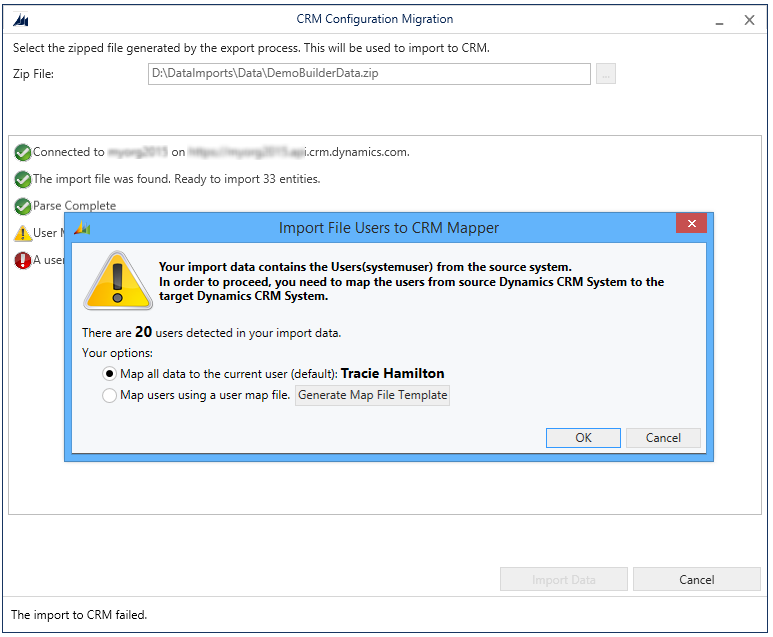
Nella schermata successiva viene visualizzato lo stato dell'importazione dei record. L'importazione dei dati viene eseguita in più passaggi per importare prima i dati di base e mettendo in coda i dati dipendenti, quindi reimportando i dati dipendenti nei passaggi successivi per gestire eventuali dipendenze o correlazioni dei dati. In questo modo viene garantita un'importazione pulita e coerente.
Fare clic su Fine per chiudere lo strumento.
Vedi anche
Gestisci i tuoi dati di configurazione utilizzando lo strumento di migrazione della configurazione